- 1【强化学习-医疗】医疗保健中的强化学习:综述_强化学习在医疗行业的应用
- 2Git Cherry-Pick命令详解:轻松选取与移植提交_git cherry-pick 多条
- 3【DBeaver使用MySQL:Unknown database ‘10.10.*.*‘或拒绝用户访问Access denied for user ‘root‘】_dbeaver access denied for user
- 4软考初级程序员下午题(9)_软考初级程序员真题 豆丁网
- 5企业知识管理有哪些模式?什么是RAG?_rag进行知识管理的意义
- 6Kafka连接zookeeper超时_kafka.zookeeper.zookeeperclienttimeoutexception: t
- 7CrossOver24软件免费电脑虚拟机,快速在Mac和Linux上运行Windows软件_crossover24怎么样
- 8C生万物 | 十分钟带你学会位段相关知识_位段的跨平台
- 9CUDA入门
- 10一文搞懂MD5、SHA-1、SHA-2、SHA-3,哪个算法比较安全_md5和sha-1
# 我实践:搭建轻量git服务器的两个方案
赞
踩
我实践:搭建轻量git服务器的两个方案
文章目录
我们一般都是用gitlab来搭建git服务器的,功能强大,对于企业是没有问题的,如果是你需要在云服务器上搭建一个自己用的git服务器,那么这个就太重了(也太贵,内存至少需要4G),其实我们可以用git搭建一个超轻量的服务器共个人使用,非常简单方便,当然你也可以用git+Gitolite搭建适合小团队或个人使用的轻量服务器(无web端),也非常简单方便,这两种方式我分别尝试一下
个人推荐:个人使用git+Gitolite搭建的git服务器使用起来更方便
1 用git搭建超轻量的git服务器
这种方式无法分配权限,只适合个人使用。
参考:
https://www.liaoxuefeng.com/wiki/896043488029600/899998870925664https://git-scm.com/book/zh/v2/%E6%9C%8D%E5%8A%A1%E5%99%A8%E4%B8%8A%E7%9A%84-Git-%E5%9C%A8%E6%9C%8D%E5%8A%A1%E5%99%A8%E4%B8%8A%E6%90%AD%E5%BB%BA-Git # Chapters ▾ 2nd Edition里有最完整的git使用手册
找一台干净的服务器,我这里用的是CentOS 7,干
1.1 服务器端安装软件:
[root@v-192-168-11-147-nginx ~]# yum install git -y
输出...略
- 1
- 2
1.2 服务器端添加用户
git服务器运行在git账户下(也可以其他账户,但我认为你不会这么干)
[root@v-192-168-11-147-nginx ~]# useradd git
- 1
1.3 服务器端设置免密登录(用密码登录则不需要)
[root@v-192-168-11-147-nginx ~]# su - git
[git@v-192-168-11-147-nginx ~]$ mkdir .ssh
[git@v-192-168-11-147-nginx ~]$ chmod 700 .ssh/
[git@v-192-168-11-147-nginx ~]$ touch .ssh/authorized_keys
[git@v-192-168-11-147-nginx ~]$ chmod 600 .ssh/authorized_keys
[git@v-192-168-11-147-nginx ~]$ cat .ssh/authorized_keys #--- 将用户的sshkey公钥粘贴到里面(需要用户端生成,方法略),如果有多个用户,可以以继续添加
ssh-rsa AAAAB3NzaC1yc2EAAAADAQABAAABfg58LybOUaG7A+B6JMcNRR5+xQxL1EFfbqnGYPhyQZ2BXenlfhodLFICSaIV0SDIxVDqt7q4mbPPUhoDt+2pKXRPw1TDGQJ2rraLa384kiaZrs96OXJ9VxjYm7oKPuVnWh6KaytlIT8bfklNaSKRqUj1idOd9ala7R21QYFCJ2CaxByqoE+0GMXnKL24eMx4kZO40l6i6/4fdgfOxAPukwimuwYaxGnkOra3qnjgZkJt1hzlyb/ITEQXSccbjO/LCaC1xYm0LYDWWp13htVSBzo8V75kzceolsdkfssefiobfa5vLi2qhmrkKK9Rl kevin@kevin-Think
- 1
- 2
- 3
- 4
- 5
- 6
- 7
1.4 服务器端创建git服务器base目录
创建base目录方便管理,非必须
[git@v-192-168-11-147-nginx ~]$ mkdir git_repos
[git@v-192-168-11-147-nginx ~]$ cd git_repos/
- 1
- 2
1.5 服务器端创建项目仓库
[git@v-192-168-11-147-nginx git_repos]$ git init --bare my_project.git #--- --bare 用于服务器端的仓库初始化参数,这会创建一个裸仓库,裸仓库没有工作区,因为服务器上的Git仓库纯粹是为了共享,所以不让用户直接登录到服务器上去改工作区,并且服务器上的Git仓库通常都以.git结尾。然后,把owner改为git
Initialized empty Git repository in /home/git/git_repos/my_project.git/
[git@v-192-168-11-147-nginx git_repos]$
[git@v-192-168-11-147-nginx git_repos]$ ll my_project.git
total 12
drwxrwxr-x 2 git git 6 Sep 1 09:23 branches
-rw-rw-r-- 1 git git 66 Sep 1 09:23 config
-rw-rw-r-- 1 git git 73 Sep 1 09:23 description
-rw-rw-r-- 1 git git 23 Sep 1 09:23 HEAD
drwxrwxr-x 2 git git 242 Sep 1 09:23 hooks
drwxrwxr-x 2 git git 21 Sep 1 09:23 info
drwxrwxr-x 4 git git 30 Sep 1 09:23 objects
drwxrwxr-x 4 git git 31 Sep 1 09:23 refs
- 1
- 2
- 3
- 4
- 5
- 6
- 7
- 8
- 9
- 10
- 11
- 12
- 13
如果要多个仓库,则按相同的方式创建,至此服务器端搭建基本完成
1.6 用户端测试(ubuntu)
创建自己的sshkey,将公钥写入到服务器端~/.ssh/authorized_keys文件中(第3步)
linux下,在terminal中运行ssh-keygen即可,windows下自己百度
# 安装git
^_^ kevin@TM1701-b38cbc23:~$ sudo apt install git -y
输出...略
# 我这里测试建了个临时目录
^_^ kevin@TM1701-b38cbc23:~$ cd disk2/tmp
^_^ kevin@TM1701-b38cbc23:~/disk2/tmp$
^_^ kevin@TM1701-b38cbc23:~/disk2/tmp$ git clone git@192.168.11.147:git_repos/my_project.git
正克隆到 'my_project'...
warning: 您似乎克隆了一个空仓库。
^_^ kevin@TM1701-b38cbc23:~/disk2/tmp$ cat my_project/.git/config
[core]
repositoryformatversion = 0
filemode = true
bare = false
logallrefupdates = true
[remote "origin"]
url = git@192.168.11.147:git_repos/my_project.git
fetch = +refs/heads/*:refs/remotes/origin/*
[branch "master"]
remote = origin
merge = refs/heads/master
^_^ kevin@TM1701-b38cbc23:~/disk2/tmp$ cd my_project/
^_^ kevin@TM1701-b38cbc23:~/disk2/tmp/my_project$ ll
总用量 12
drwxrwxr-x 3 kevin kevin 4096 9月 1 09:43 ./
drwxrwxr-x 3 kevin kevin 4096 9月 1 09:43 ../
drwxrwxr-x 7 kevin kevin 4096 9月 1 09:43 .git/
^_^ kevin@TM1701-b38cbc23:~/disk2/tmp/my_project$ touch README.md
^_^ kevin@TM1701-b38cbc23:~/disk2/tmp/my_project$ git add .
^_^ kevin@TM1701-b38cbc23:~/disk2/tmp/my_project$ git status
位于分支 master
尚无提交
要提交的变更:
(使用 "git rm --cached <文件>..." 以取消暂存)
新文件: README.md
^_^ kevin@TM1701-b38cbc23:~/disk2/tmp/my_project$ git commit -m '1'
[master (根提交) de6ce8a] 1
1 file changed, 2 insertions(+)
create mode 100644 README.md
^_^ kevin@TM1701-b38cbc23:~/disk2/tmp/my_project$ git push
枚举对象中: 3, 完成.
对象计数中: 100% (3/3), 完成.
写入对象中: 100% (3/3), 205 字节 | 205.00 KiB/s, 完成.
总共 3 (差异 0),复用 0 (差异 0)
To 192.168.11.147:git_repos/my_project.git
* [new branch] master -> master
- 1
- 2
- 3
- 4
- 5
- 6
- 7
- 8
- 9
- 10
- 11
- 12
- 13
- 14
- 15
- 16
- 17
- 18
- 19
- 20
- 21
- 22
- 23
- 24
- 25
- 26
- 27
- 28
- 29
- 30
- 31
- 32
- 33
- 34
- 35
- 36
- 37
- 38
- 39
- 40
- 41
- 42
- 43
- 44
- 45
- 46
- 47
- 48
- 49
- 50
- 51
- 52
- 53
完美
1.7 服务器端安全设置
**参考: https://git-scm.com/book/zh/v2/%E6%9C%8D%E5%8A%A1%E5%99%A8%E4%B8%8A%E7%9A%84-Git-%E9%85%8D%E7%BD%AE%E6%9C%8D%E5%8A%A1%E5%99%A8 **
出于安全考虑,第二步创建的git用户不允许登录shell,这可以通过编辑/etc/passwd文件完成。找到类似下面的一行:
git:x:1001:1001:,,,:/home/git:/bin/bash
- 1
改为:
git:x:1001:1001:,,,:/home/git:/usr/bin/git-shell
- 1
这样,git用户可以正常通过ssh使用git,但无法登录shell,因为我们为git用户指定的git-shell每次一登录就自动退出。
也可以在terminal中运行chsh -s /usr/bin/git-shell git实现上面的更改
此时,用户仍可通过 SSH 端口转发来访问任何可达的 git 服务器。 如果你想要避免它,可编辑 authorized_keys 文件并在所有想要限制的公钥之前添加以下选项:
no-port-forwarding,no-X11-forwarding,no-agent-forwarding,no-pty
- 1
其结果如下:
$ cat ~/.ssh/authorized_keys
no-port-forwarding,no-X11-forwarding,no-agent-forwarding,no-pty ssh-rsa
AAAAB3NzaC1yc2EAAAADAQABAAABAQCB007n/ww+ouN4gSLKssMxXnBOvf9LGt4LojG6rs6h
PB09j9R/T17/x4lhJA0F3FR1rP6kYBRsWj2aThGw6HXLm9/5zytK6Ztg3RPKK+4kYjh6541N
YsnEAZuXz0jTTyAUfrtU3Z5E003C4oxOj6H0rfIF1kKI9MAQLMdpGW1GYEIgS9EzSdfd8AcC
IicTDWbqLAcU4UpkaX8KyGlLwsNuuGztobF8m72ALC/nLF6JLtPofwFBlgc+myivO7TCUSBd
LQlgMVOFq1I2uPWQOkOWQAHukEOmfjy2jctxSDBQ220ymjaNsHT4kgtZg2AYYgPqdAv8JggJ
ICUvax2T9va5 gsg-keypair
no-port-forwarding,no-X11-forwarding,no-agent-forwarding,no-pty ssh-rsa
AAAAB3NzaC1yc2EAAAADAQABAAABAQDEwENNMomTboYI+LJieaAY16qiXiH3wuvENhBG...
- 1
- 2
- 3
- 4
- 5
- 6
- 7
- 8
- 9
- 10
- 11
现在,网络相关的 Git 命令依然能够正常工作,但是开发者用户已经无法得到一个普通 shell 了。
1.8 git-shell的高级用法
我也不会,请参考:
https://www.cnblogs.com/NoCirc1e/p/16275616.html
man git-shell
- 1
- 2
2 用Gitolite搭建轻量git服务器
这种方式,可以为用户分配权限,但没有web界面,适合个人或小团队使用
官方文档:
https://github.com/sitaramc/gitolite
找一台干净的服务器,我这里用的是CentOS 7,干
2.1 服务器端安装基础软件
[root@v-192-168-11-147-nginx ~]# yum install git perl-Data-Dumper -y
输出...略
- 1
- 2
2.2 服务器端安装gitolite
[root@v-192-168-11-147-nginx ~]# su - git
[git@v-192-168-11-147-nginx ~]$
[git@v-192-168-11-147-nginx ~]$ git clone https://github.com/sitaramc/gitolite
Cloning into 'gitolite'...
remote: Enumerating objects: 9718, done.
remote: Counting objects: 100% (12/12), done.
remote: Compressing objects: 100% (11/11), done.
remote: Total 9718 (delta 1), reused 4 (delta 1), pack-reused 9706
Receiving objects: 100% (9718/9718), 3.04 MiB | 173.00 KiB/s, done.
Resolving deltas: 100% (6027/6027), done.
[git@v-192-168-11-147-nginx ~]$
[git@v-192-168-11-147-nginx ~]$ mkdir -p $HOME/bin
[git@v-192-168-11-147-nginx ~]$
[git@v-192-168-11-147-nginx ~]$ ll
total 0
drwxrwxr-x 2 git git 6 Sep 2 13:47 bin
drwxrwxr-x 6 git git 258 Sep 2 13:47 gitolite
[git@v-192-168-11-147-nginx ~]$ gitolite/install -to $HOME/bin
[git@v-192-168-11-147-nginx ~]$
[git@v-192-168-11-147-nginx ~]$ ll bin/
total 24
drwxrwxr-x 2 git git 4096 Sep 2 13:47 commands
-rwxrwxr-x 1 git git 3292 Sep 2 13:47 gitolite
-rwxrwxr-x 1 git git 9023 Sep 2 13:47 gitolite-shell
drwxrwxr-x 3 git git 22 Sep 2 13:47 lib
drwxrwxr-x 2 git git 92 Sep 2 13:47 syntactic-sugar
drwxrwxr-x 3 git git 166 Sep 2 13:47 triggers
-rw-rw-r-- 1 git git 19 Sep 2 13:54 VERSION
drwxrwxr-x 2 git git 174 Sep 2 13:47 VREF
- 1
- 2
- 3
- 4
- 5
- 6
- 7
- 8
- 9
- 10
- 11
- 12
- 13
- 14
- 15
- 16
- 17
- 18
- 19
- 20
- 21
- 22
- 23
- 24
- 25
- 26
- 27
- 28
- 29
- 30
2.3 服务器端设置管理员
#--- 假设git管理员的名字为kevin,需提前生成sshkey,将sshkey公钥保存到服务器路径下,比如~/kevin.pub(用户名作为文件名,扩展名为pub)
[git@v-192-168-11-147-nginx ~]$ ll
total 0
drwxrwxr-x 2 git git 6 Sep 2 13:47 bin
drwxrwxr-x 6 git git 258 Sep 2 13:47 gitolite
-rw-rw-r-- 1 git git 66 Sep 2 09:23 kevin.pub #--- 这个
[git@v-192-168-11-147-nginx ~]$
[git@v-192-168-11-147-nginx ~]$
[git@v-192-168-11-147-nginx ~]$ gitolite setup -pk kevin.pub #--- 设置管理员
Initialized empty Git repository in /home/git/repositories/gitolite-admin.git/
Initialized empty Git repository in /home/git/repositories/testing.git/
WARNING: /home/git/.ssh/authorized_keys missing; creating a new one
(this is normal on a brand new install)
- 1
- 2
- 3
- 4
- 5
- 6
- 7
- 8
- 9
- 10
- 11
- 12
- 13
服务器端安装完成
2.4 管理员PC上设置用户权限
需要预先安装git,略
^_^ kevin@TM1701-b38cbc23:~/disk2/tmp$ git clone git@192.168.11.147:gitolite-admin
正克隆到 'gitolite-admin'...
remote: Counting objects: 6, done.
remote: Compressing objects: 100% (4/4), done.
remote: Total 6 (delta 0), reused 0 (delta 0)
接收对象中: 100% (6/6), 完成.
^_^ kevin@TM1701-b38cbc23:~/disk2/tmp$
^_^ kevin@TM1701-b38cbc23:~/disk2/tmp$ ll
总用量 16
drwxrwxr-x 4 kevin kevin 4096 9月 2 14:01 ./
drwxr-xr-x 21 kevin kevin 4096 9月 2 09:12 ../
drwxrwxr-x 5 kevin kevin 4096 9月 2 14:01 gitolite-admin/
^_^ kevin@TM1701-b38cbc23:~/disk2/tmp$
^_^ kevin@TM1701-b38cbc23:~/disk2/tmp$ cd gitolite-admin/
^_^ kevin@TM1701-b38cbc23:~/disk2/tmp/gitolite-admin$ ll
总用量 20
drwxrwxr-x 5 kevin kevin 4096 9月 2 14:01 ./
drwxrwxr-x 4 kevin kevin 4096 9月 2 14:01 ../
drwxrwxr-x 2 kevin kevin 4096 9月 2 14:01 conf/
drwxrwxr-x 8 kevin kevin 4096 9月 2 14:01 .git/
drwxrwxr-x 2 kevin kevin 4096 9月 2 14:01 keydir/ #--- 这是用户公钥所在目录,用户文件名为【用户名.pub】,文件内容为用户的公钥(公钥由用户自己生成,比如linux用ssh-keygen生成)
^_^ kevin@TM1701-b38cbc23:~/disk2/tmp/gitolite-admin$ ll keydir/
总用量 12
drwxrwxr-x 2 kevin kevin 4096 9月 2 14:01 ./
drwxrwxr-x 5 kevin kevin 4096 9月 2 14:01 ../
-rw-rw-r-- 1 kevin kevin 407 9月 2 14:01 kevin.pub #--- 用户kevin的sshkey公钥文件,如果添加新用户,把用户的公钥文件放到这里,并命名为【用户名.pub】
-rw-rw-r-- 1 kevin kevin 407 9月 2 14:01 zzxia.pub #--- 新用户zzxia
^_^ kevin@TM1701-b38cbc23:~/disk2/tmp/gitolite-admin$ ll conf/
总用量 12
drwxrwxr-x 2 kevin kevin 4096 9月 2 14:28 ./
drwxrwxr-x 5 kevin kevin 4096 9月 2 14:01 ../
-rw-rw-r-- 1 kevin kevin 112 9月 2 14:28 gitolite.conf #--- 这是用户权限配置文件
^_^ kevin@TM1701-b38cbc23:~/disk2/tmp/gitolite-admin$ cat conf/gitolite.conf #--- 这是前面设置完管理员之后的配置文件内容
repo gitolite-admin
RW+ = kevin
repo testing
RW+ = @all
# 创建新仓库及授权,修改此文件即可,比如添加仓库【my1】,授权zzxia完全权限,jack读写权限,授权tom只读权限(用户先建好)
repo my1
RW+ = zzxia
RW = jack
R = tom
- 1
- 2
- 3
- 4
- 5
- 6
- 7
- 8
- 9
- 10
- 11
- 12
- 13
- 14
- 15
- 16
- 17
- 18
- 19
- 20
- 21
- 22
- 23
- 24
- 25
- 26
- 27
- 28
- 29
- 30
- 31
- 32
- 33
- 34
- 35
- 36
- 37
- 38
- 39
- 40
- 41
- 42
- 43
- 44
- 45
- 46
完成仓库新建与用户授权后,将代码提交到仓库即可:
^_^ kevin@TM1701-b38cbc23:~/disk2/tmp/gitolite-admin$ git add .
^_^ kevin@TM1701-b38cbc23:~/disk2/tmp/gitolite-admin$ git commit -m 'update'
[master ba4c539] update 2
1 file changed, 1 insertion(+), 1 deletion(-)
^_^ kevin@TM1701-b38cbc23:~/disk2/tmp/gitolite-admin$ git push
枚举对象中: 7, 完成.
对象计数中: 100% (7/7), 完成.
使用 8 个线程进行压缩
压缩对象中: 100% (3/3), 完成.
写入对象中: 100% (4/4), 347 字节 | 347.00 KiB/s, 完成.
总共 4 (差异 1),复用 0 (差异 0)
To 192.168.11.147:gitolite-admin
f8cc758..ba4c539 master -> master
- 1
- 2
- 3
- 4
- 5
- 6
- 7
- 8
- 9
- 10
- 11
- 12
- 13
OK,权限设置完成
2.5 用户端测试(ubuntu)
创建自己的sshkey,将公钥写入到服务器端~/.ssh/authorized_keys文件中(第3步)
linux下,在terminal中运行ssh-keygen即可,windows下自己百度
# 安装git
^_^ kevin@TM1701-b38cbc23:~$ sudo apt install git -y
输出...略
^_^ kevin@TM1701-b38cbc23:~/disk2/tmp$ git clone git@192.168.11.147:my1
正克隆到 'my1'...
warning: 您似乎克隆了一个空仓库。
^_^ kevin@TM1701-b38cbc23:~/disk2/tmp$ ll
总用量 20
drwxrwxr-x 5 kevin kevin 4096 9月 2 14:08 ./
drwxr-xr-x 21 kevin kevin 4096 9月 2 09:12 ../
drwxrwxr-x 3 kevin kevin 4096 9月 2 14:08 my1/
^_^ kevin@TM1701-b38cbc23:~/disk2/tmp$ cat my1/.git/config
[core]
repositoryformatversion = 0
filemode = true
bare = false
logallrefupdates = true
[remote "origin"]
url = git@192.168.11.147:my1
fetch = +refs/heads/*:refs/remotes/origin/*
[branch "master"]
remote = origin
merge = refs/heads/master
^_^ kevin@TM1701-b38cbc23:~/disk2/tmp$
^_^ kevin@TM1701-b38cbc23:~/disk2/tmp$ cd my1/
^_^ kevin@TM1701-b38cbc23:~/disk2/tmp/my1$ git status
位于分支 master
尚无提交
无文件要提交(创建/拷贝文件并使用 "git add" 建立跟踪)
^_^ kevin@TM1701-b38cbc23:~/disk2/tmp/my1$ touch 111111111
^_^ kevin@TM1701-b38cbc23:~/disk2/tmp/my1$ git add .
^_^ kevin@TM1701-b38cbc23:~/disk2/tmp/my1$ git commit -m '11'
[master (根提交) 93e98fd] 11
1 file changed, 0 insertions(+), 0 deletions(-)
create mode 100644 111111111
^_^ kevin@TM1701-b38cbc23:~/disk2/tmp/my1$ git push
枚举对象中: 3, 完成.
对象计数中: 100% (3/3), 完成.
写入对象中: 100% (3/3), 193 字节 | 193.00 KiB/s, 完成.
总共 3 (差异 0),复用 0 (差异 0)
To 192.168.11.147:my1
* [new branch] master -> master
- 1
- 2
- 3
- 4
- 5
- 6
- 7
- 8
- 9
- 10
- 11
- 12
- 13
- 14
- 15
- 16
- 17
- 18
- 19
- 20
- 21
- 22
- 23
- 24
- 25
- 26
- 27
- 28
- 29
- 30
- 31
- 32
- 33
- 34
- 35
- 36
- 37
- 38
- 39
- 40
- 41
- 42
- 43
- 44
- 45
- 46
完美
2.6 复杂权限控制
- 基于分支、tag的权限控制
gitolite可以控制权限到分支及tag的粒度,甚至更为复杂的正则规则,具体请看github官方网站【https://github.com/sitaramc/gitolite】,下面摘抄一些:
略...
repo foo
RW+ = alice
- master = bob
- refs/tags/v[0-9] = bob
RW = bob
RW refs/tags/v[0-9] = carol
R = dave
略...
# 示例规则所说的内容:
# alice 可以对任何分支或标签做任何事情——创建、推送、删除、回滚/覆盖等。
# bob 可以创建或快进推送名称不以“master”开头的任何分支,并创建名称不以“v”+digit 开头的任何标签。
# carol 可以创建名称以“v”+digit 开头的标签。
# dave 可以克隆/获取。
- 1
- 2
- 3
- 4
- 5
- 6
- 7
- 8
- 9
- 10
- 11
- 12
- 13
- 14
- 基于组的授权
Gitolite 允许您为方便起见对用户或存储库进行分组。这是一个创建两组用户的示例:
@staff = alice bob carol
@interns = ashok
repo secret
RW = @staff
repo foss
RW+ = @staff
RW = @interns
- 1
- 2
- 3
- 4
- 5
- 6
- 7
- 8
- 9
您还可以在其他组名中使用组名:
@all-devs = @staff @interns
- 1
- 最后,@all 是一个特殊的组名,如果您真正的意思是“所有 repos”或“所有用户”,通常使用起来很方便。
3 git clone地址的一些写法
参考git clone --help后的一些尝试,这些尝试可以让你更深层次的理解git原理
以下写法都是可行的:
# 本地仓库克隆
git clone git_repos/my_project.git ./my
git clone /home/git/git_repos/my_project.git ./my
git clone file:///home/git/git_repos/my_project.git ./my
# 可以用`git init --bare my_project.git`命令初始化一个本地仓库
# 远程仓库之git方式克隆
git clone git@192.168.11.147:git_repos/my_project.git
git clone git@192.168.11.147:~/git_repos/my_project.git
git clone git@192.168.11.147:/~/git_repos/my_project.git
git clone git@192.168.11.147:/home/git/git_repos/my_project.git
# 注:
# 必须有【:】
# 在第一个冒号后面没有斜杠时,是相对于git用户的home路径
# # 远程仓库之ssh方式克隆
git clone ssh://git@192.168.11.147/~/git_repos/my_project.git
git clone ssh://git@192.168.11.147:22/~/git_repos/my_project.git
git clone ssh://git@192.168.11.147/home/git/git_repos/my_project.git
git clone ssh://git@192.168.11.147:22/home/git/git_repos/my_project.git
# 注:
# 不一定要【:】
# 只能使用绝对路径
- 1
- 2
- 3
- 4
- 5
- 6
- 7
- 8
- 9
- 10
- 11
- 12
- 13
- 14
- 15
- 16
- 17
- 18
- 19
- 20
- 21
- 22
- 23
了解的越多,越觉得Linus的伟大
4 最后
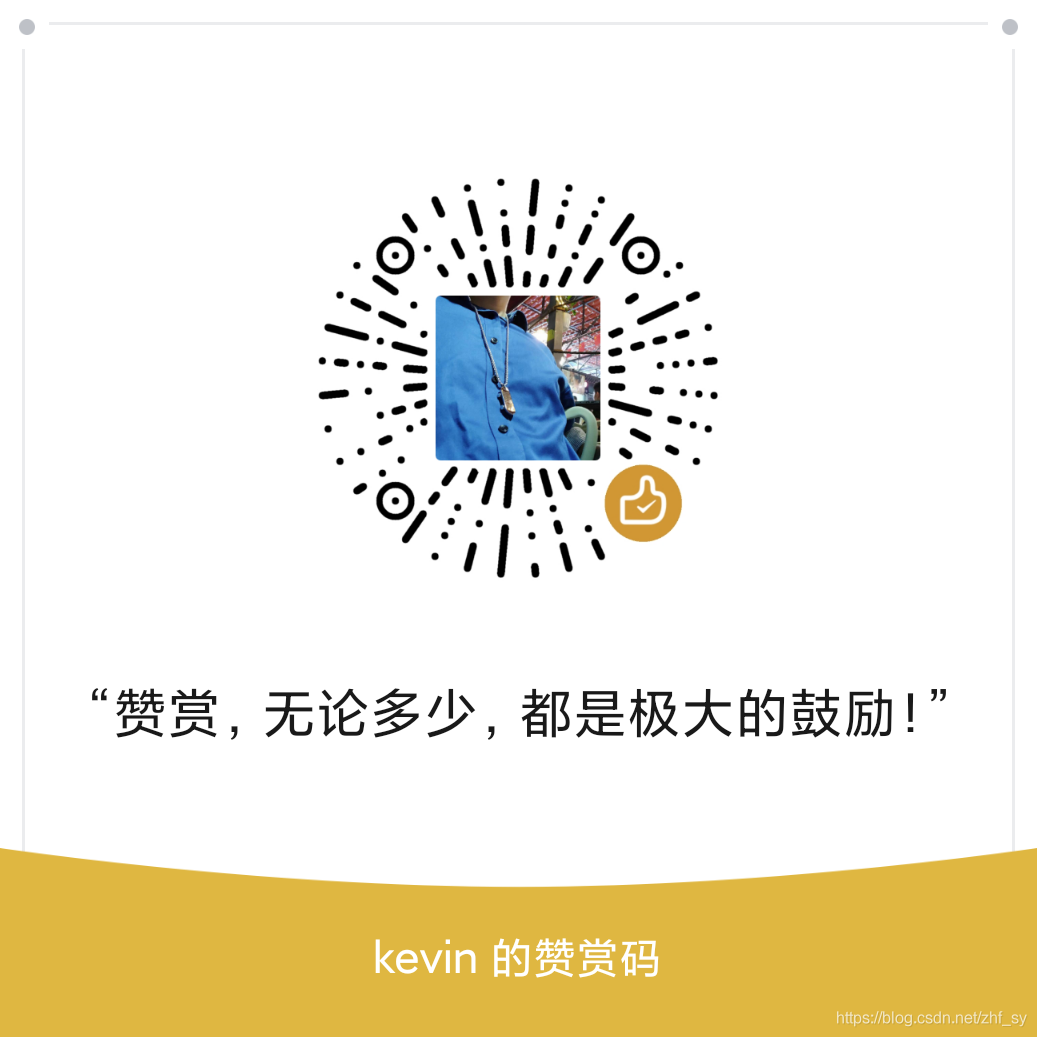
爱你!


